扫码点单和线上点单功能需要订阅。开始使用扫码点单和线上点单前,请参考以下步骤检查①菜品本身,②菜品分类,和③菜单是否都支持线上点单或者扫码点单。
设置①菜品本身支持线上点单/扫码点单
在ZiiPOS主页,点击左下角工具栏按钮。
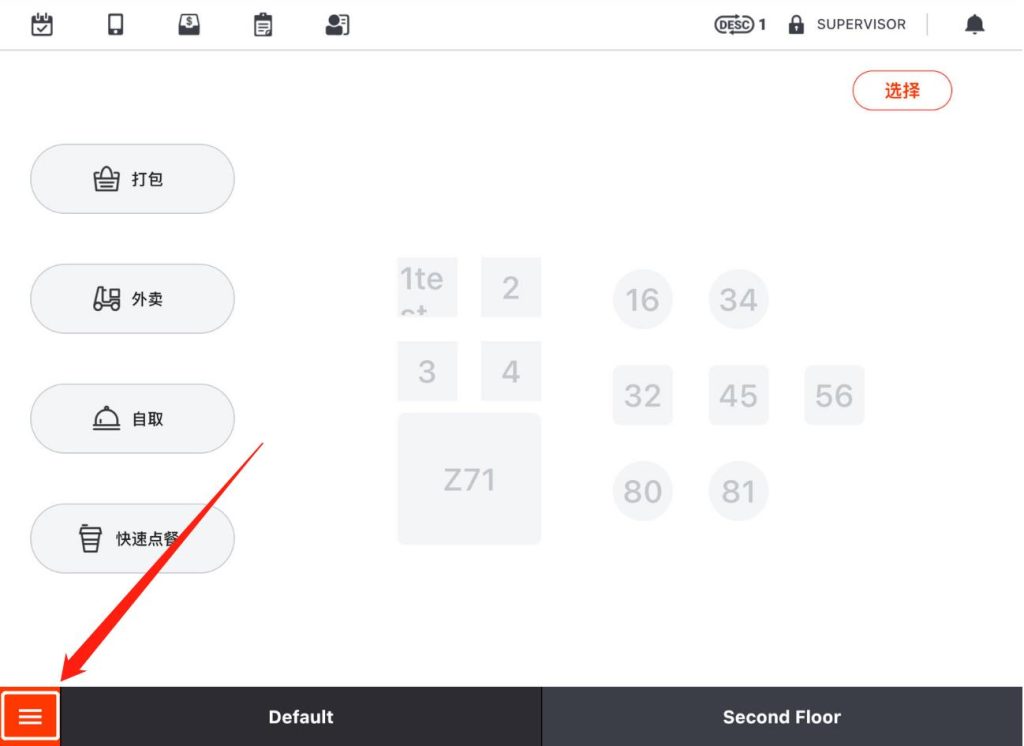
点击“设置”。
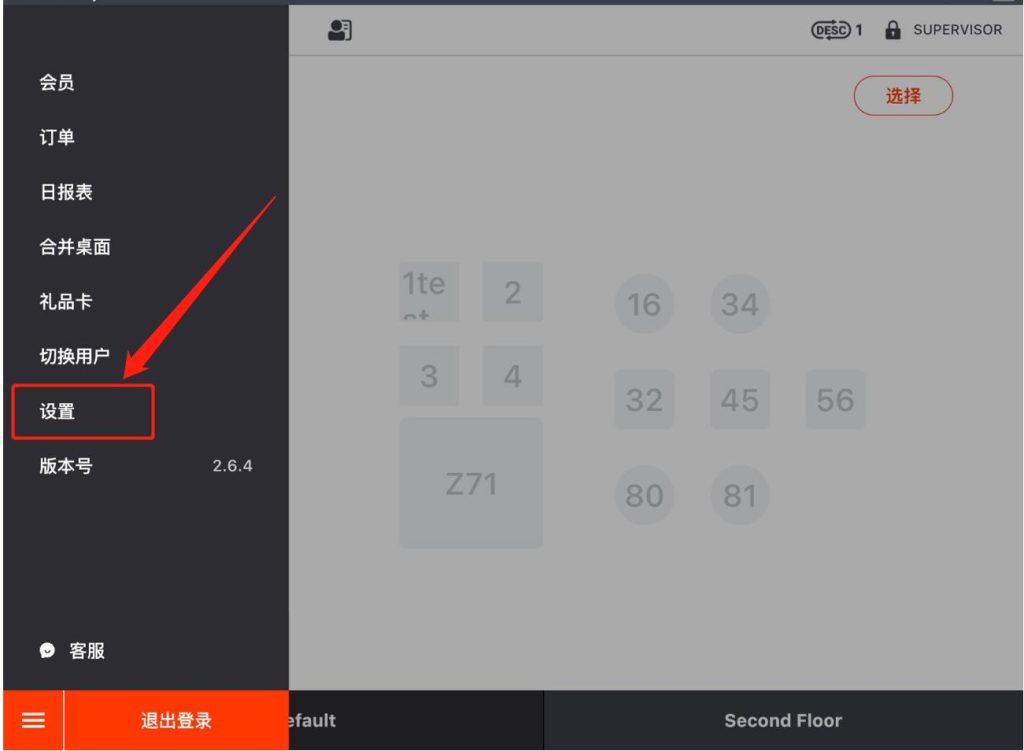
点击图中圈出的功能栏,点击“菜品/商品”按钮。
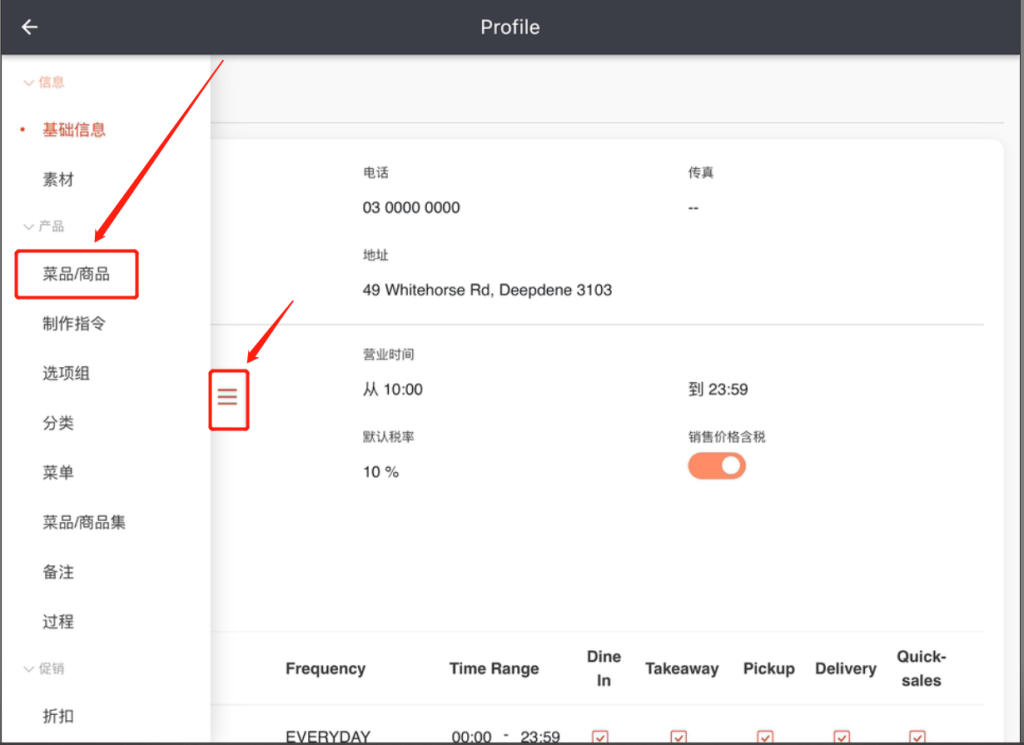
点击需要修改的菜品/商品。
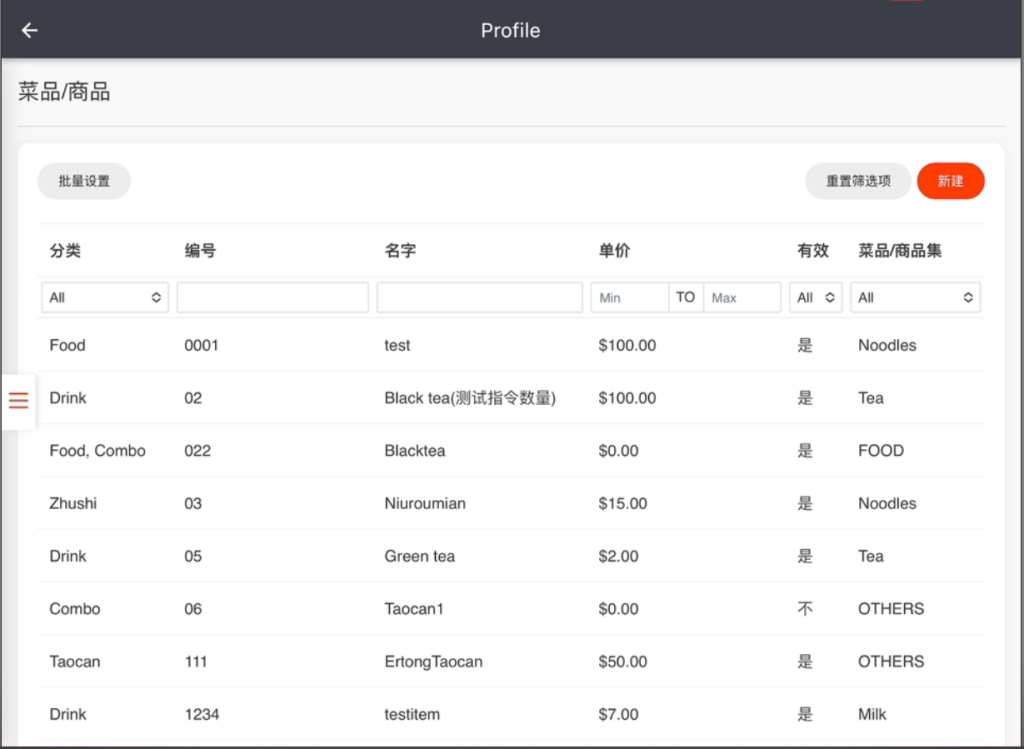
进入编辑页面,点击“更多设置”。
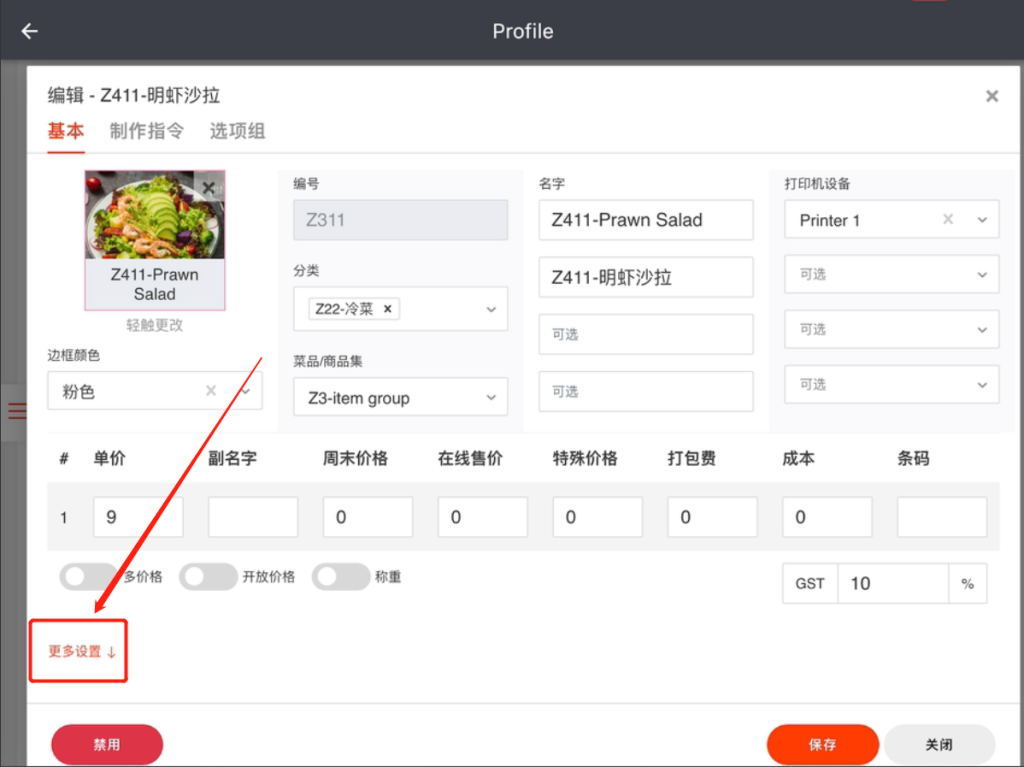
在“更多设置”页面,打开对应的开关以支持线上点单或扫码点单。
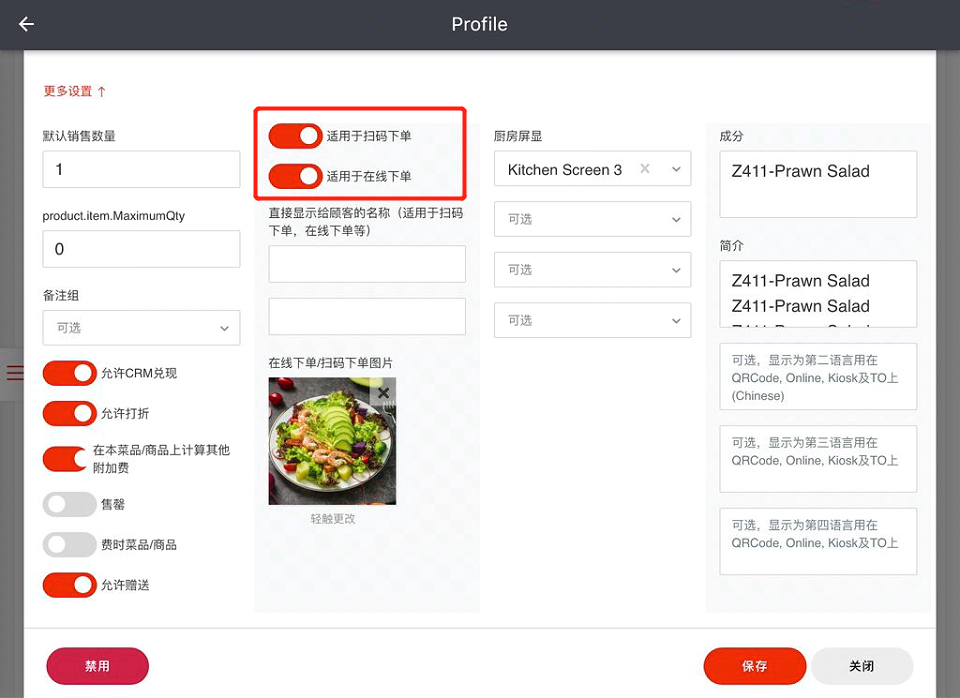
操作完成后,点击“保存”,点击“是”,保存设置。
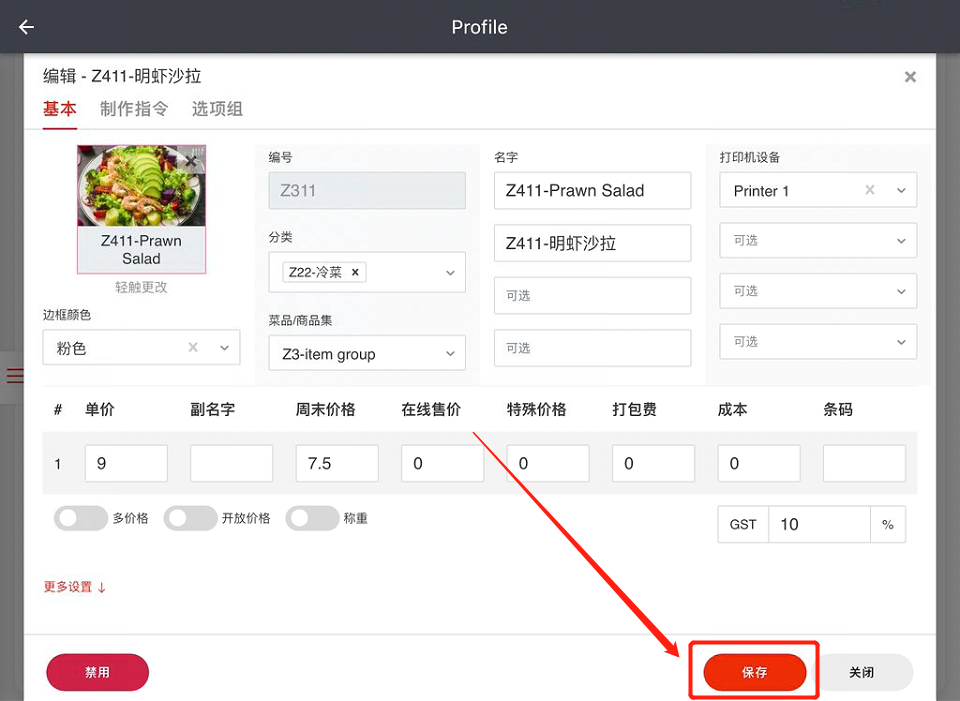
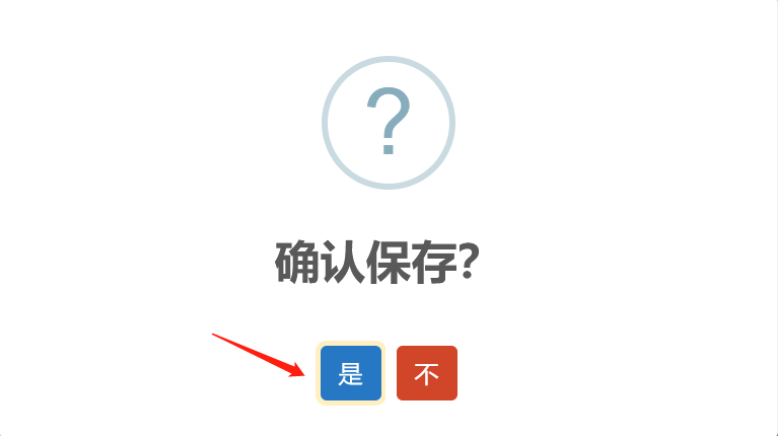
设置②菜品所属分类支持线上点单/扫码点单
点击图中圈出的功能栏,点击“分类”按钮。
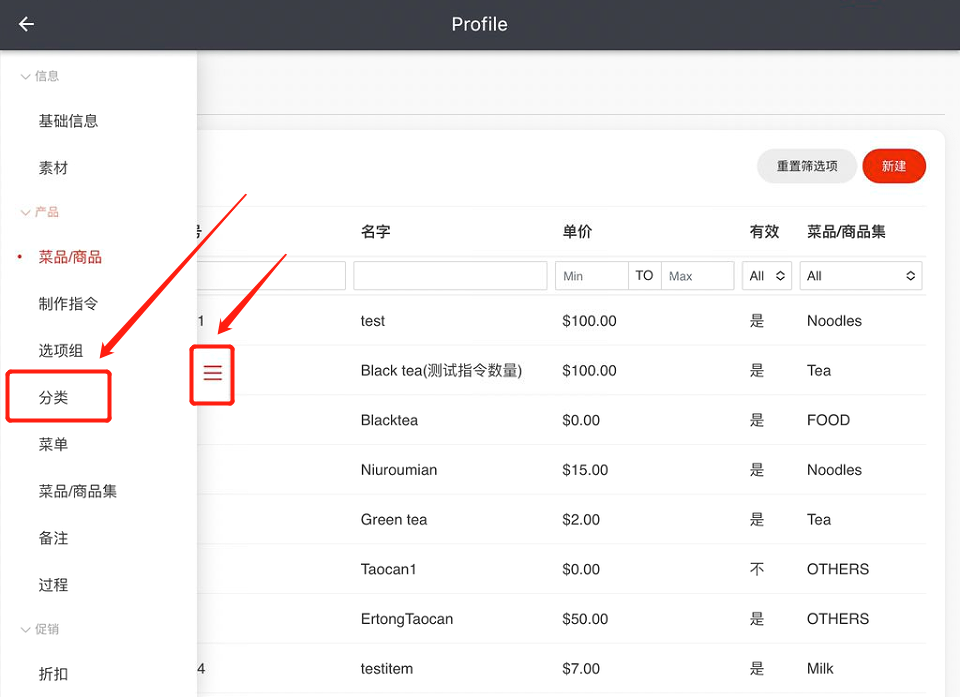
点击刚才的菜品所属的分类。
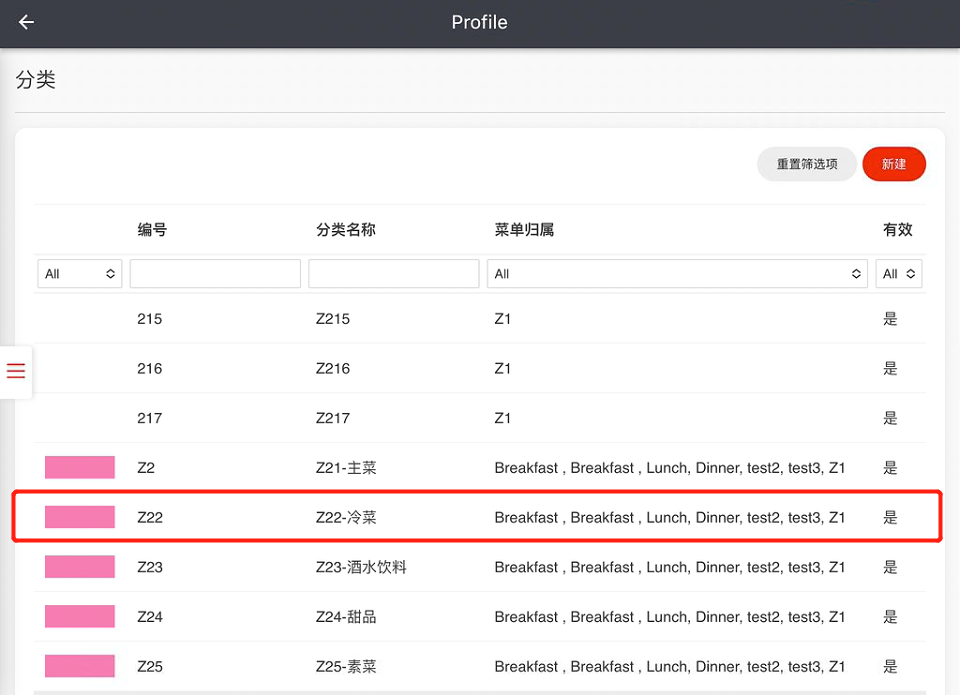
打开对应的开关以支持线上点单或扫码点单。
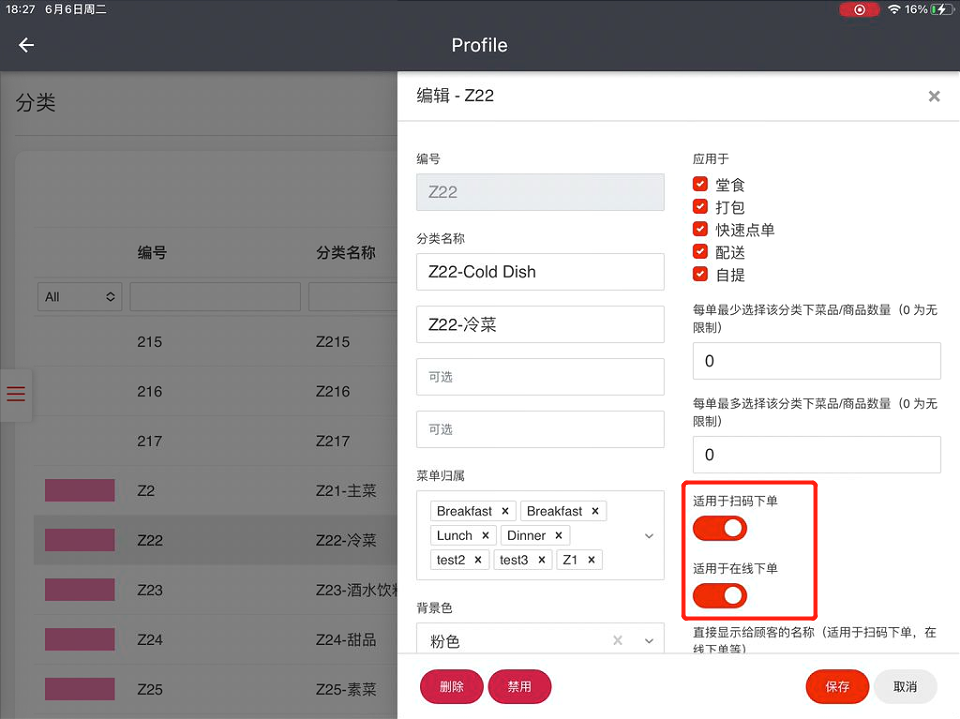
操作完成后,点击“保存”,点击“是”,保存设置。
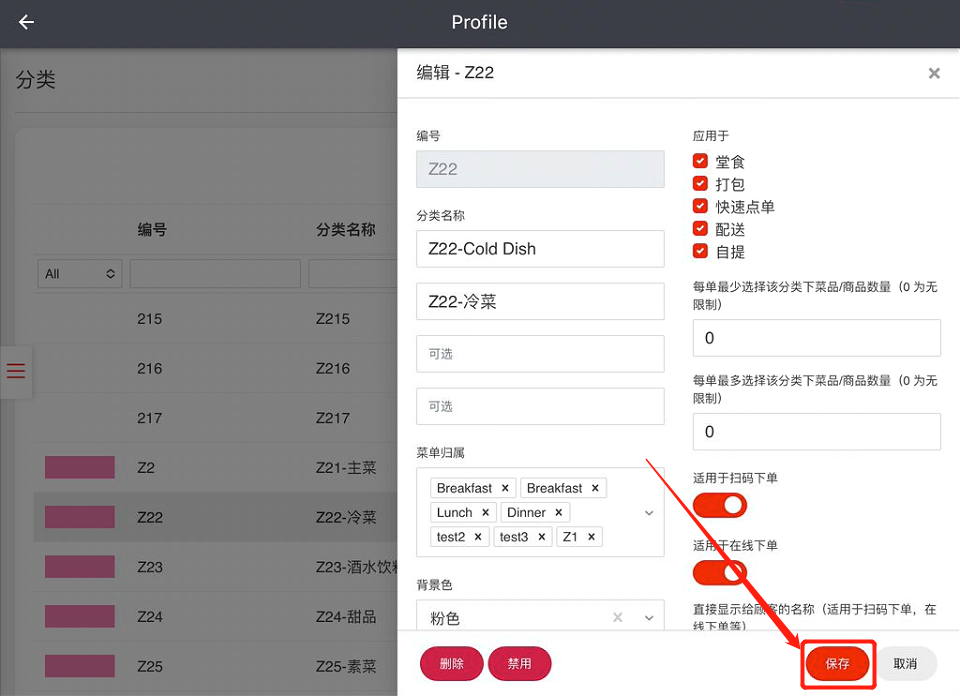
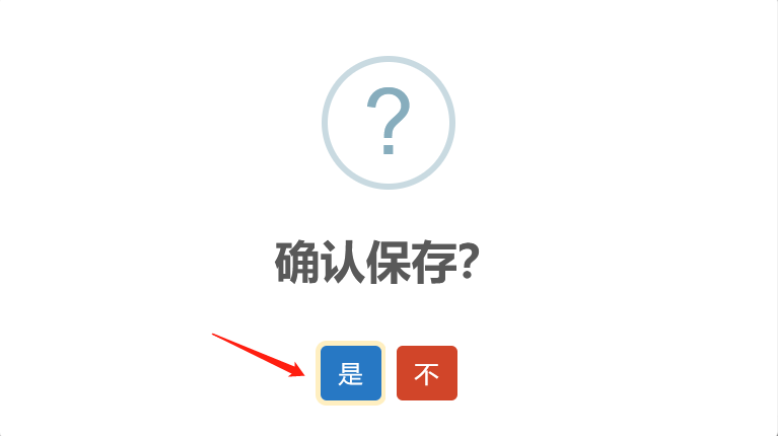
设置③分类所属菜单支持线上点单/扫码点单
点击图中圈出的功能栏,点击“菜单”按钮。
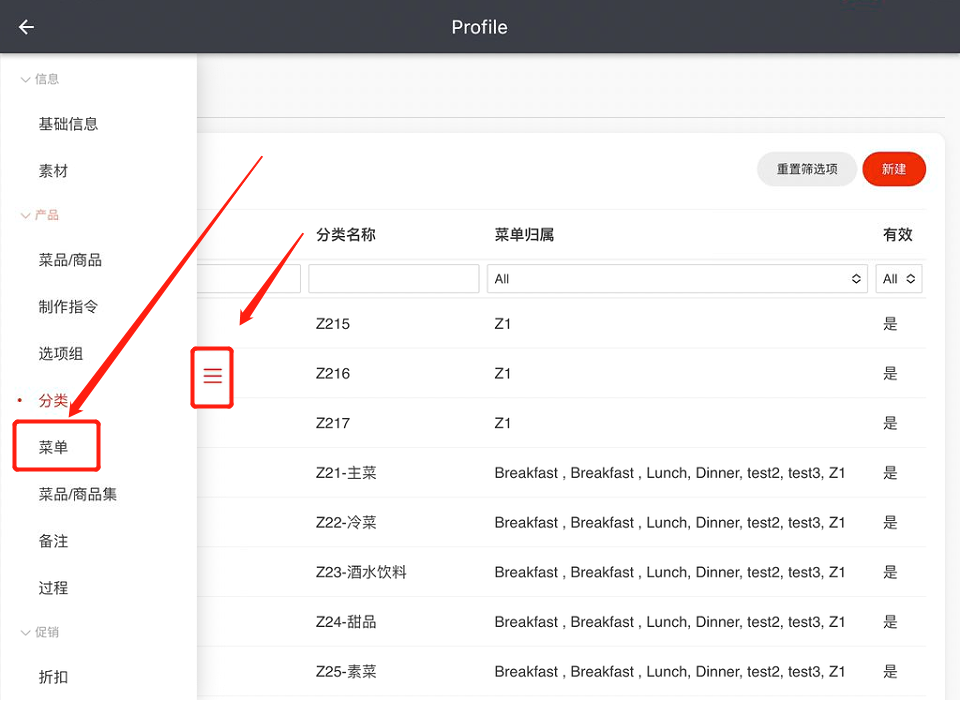
点击刚才分类的所属菜单的“Edit”。
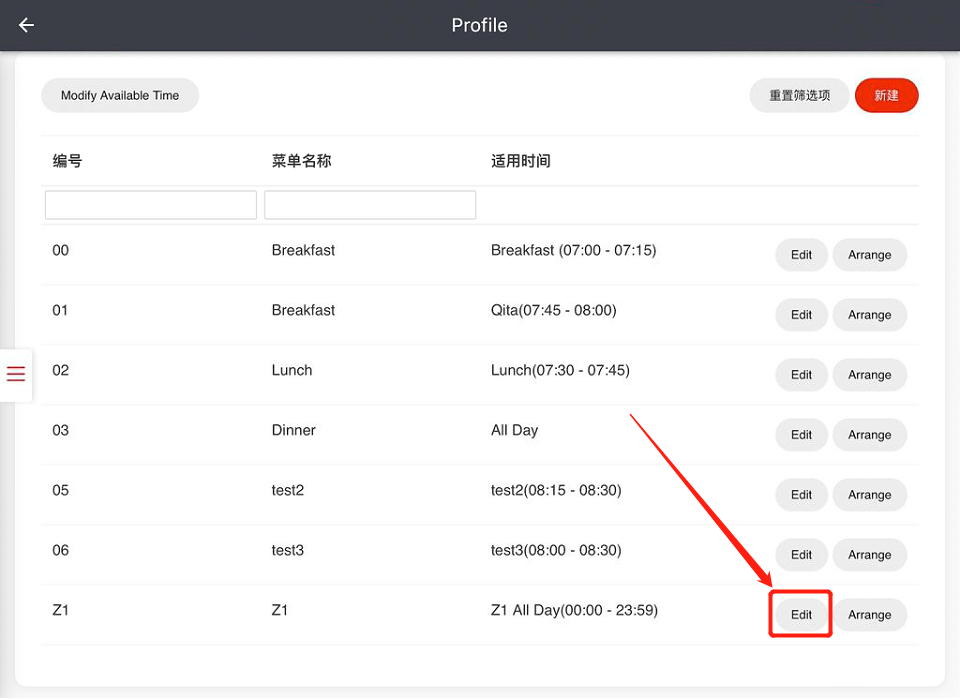
打开对应的开关以支持线上点单或扫码点单。
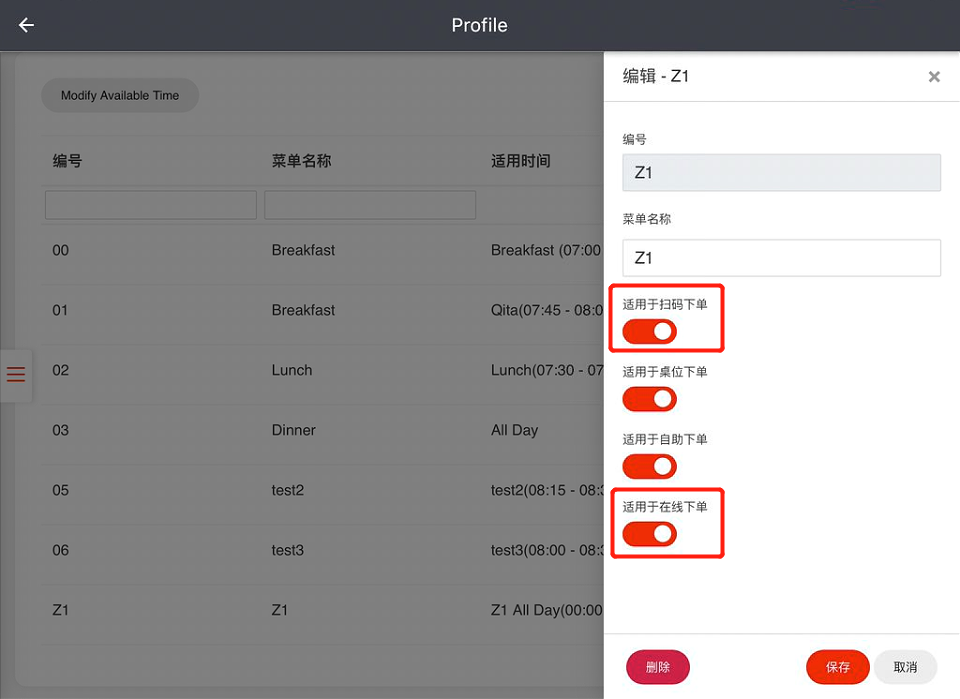
操作完成后,点击“保存”,点击“是”,保存设置。
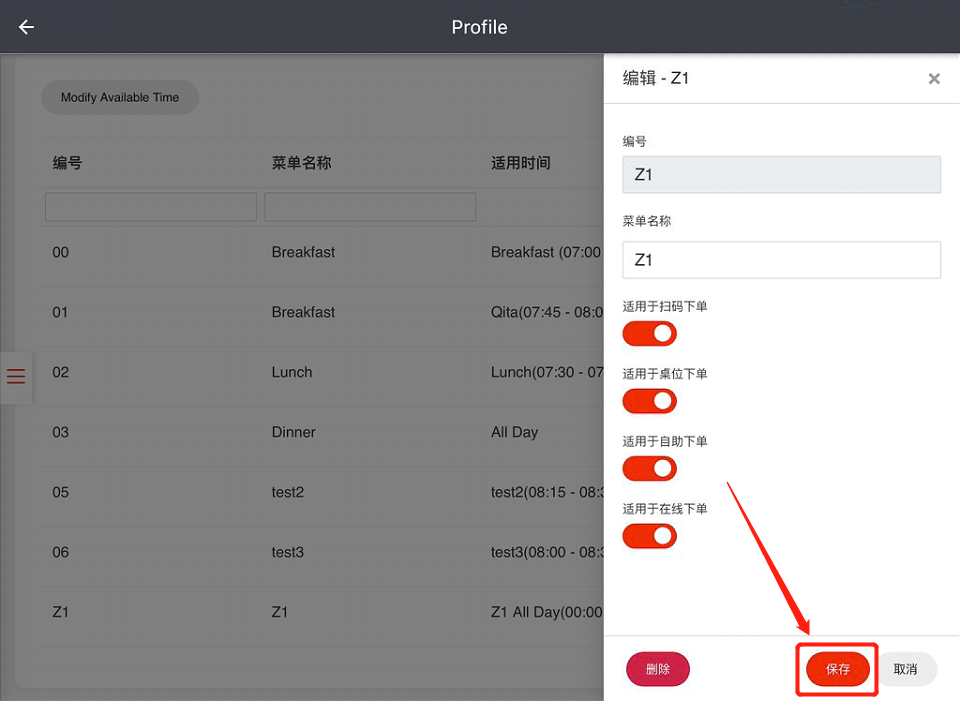
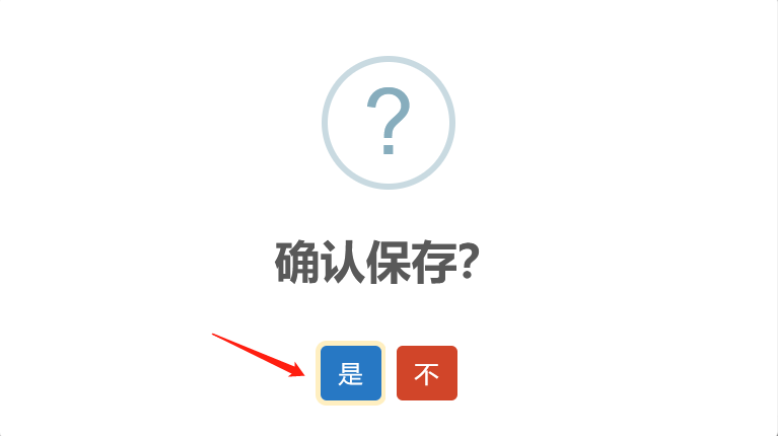
设置完成后退出到ZiiPOS主页面,大约等待30分钟让数据同步,30分钟后该菜品就支持扫码点单或线上点单了。
